Indholdsfortegnelse:
- Trin 1: 3D -udskrivning
- Trin 2: Software
- Trin 3: Software til forudmontering og hardware
- Trin 4: Installation af servoer på basen
- Trin 5: Montering af benene
- Trin 6: Sammenføjning af ben og basen
- Trin 7: Ledningsføring
- Trin 8: Serveren
- Trin 9: Arduino -kode
- Trin 10: Raspi Quadruped App

Video: Hindbær Pi - Minikame: 10 trin
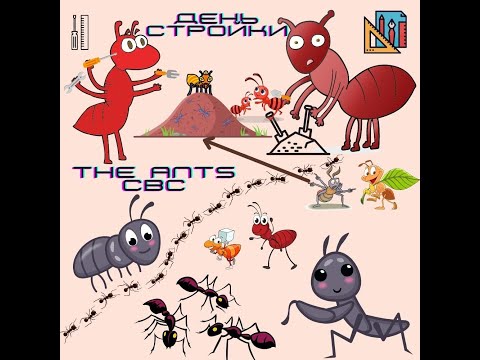
2024 Forfatter: John Day | [email protected]. Sidst ændret: 2024-01-30 08:28




En enkel Quadruped styret af din telefon (IOS og Android). Kører på Raspberry Pi og Android.
Påkrævede komponenter:
- En telefon
- Hindbær Pi
- Arduino Nano med skjold
- 3D -trykte dele
Komplet kode:
Alle stl -filer:
Trin 1: 3D -udskrivning
Udskriv alle følgende dele:
- 1 x body_base.stl
- 1 x body_top.stl
- 2 x ben.stl
- 2 x hofter. Stl
- 1 x karosseri_aksler.stl
Du kan også finde alle filerne på Thingiverse -siden
Trin 2: Software




Installer følgende software på din Pi:
- Start med at installere Debian på Pi
- Hent Raspbian.
- Pak filen ud
- Skriv diskbilledet til dit microSD -kort
- Sæt microSD -kortet i din Pi og start
- Åbn chrom -browser på din Pi
- Gå til følgende link: Arduino
- Download og installer softwaren til Linux ARM
Trin 3: Software til forudmontering og hardware

Seriel kommunikationstjek (valgfrit)
1. Upload "PiArduinoCommunicationTest.ino", der er i "RaspberryPi-Minikame/Pre-Assembly Checks/Serial Communication Check/" til dit Arduino Board.
Åbn en ny terminal på din Raspberry Pi og udfør følgende:
sudo apt-get opdatering
sudo apt-get opgradering
git-klon
cd RaspberryPi-Minikame/Kontrol før forsamling/Kontrol af seriel kommunikation/
sudo python pi_duino.py
Åbn Serial Monitor på Arduino IDE, og kontroller, om "hej" og "hej" udskrives
2. Server Check (valgfrit)
Udfør følgende på den samme terminal som før:
cd..
cd Server Kontroller sudo python weblamp.py
Nu, hvis du indlæser webadressen i browseren, skal du se en weblampe -kontrolside. Din URL ville være IP -adressen på din hindbær pi. Eks: 192.168.0.36
Huser alle servoer (MUST-DO) Nummerer dine servoer, og uploader følgende kode til Arduino for at starte dine servoer. Husk: Hver servo er blevet indstillet til en anden hjemmeplacering. Så hver har en anden anvendelse og kan ikke blandes tilfældigt senere. Link til HomingServos.ino -kode
Trin 4: Installation af servoer på basen

Trin 5: Montering af benene

Trin 6: Sammenføjning af ben og basen
Trin 7: Ledningsføring
Tilslut Raspberry Pi til Arduino ved hjælp af et USB -kabel
Tilslut servoer ved hjælp af følgende portnumre:
FL_HIP = (4);
FL_FOOT = (5);
FR_HIP = (6);
FR_FOOT = (7);
BL_HIP = (8);
BL_FOOT = (9);
BR_HIP = (10);
BR_FOOT = (11);
Trin 8: Serveren
Udfør følgende i din terminal for at få din server i gang. For nu skal du muligvis eksekvere server -python -filen, hver gang din pi genstarter. V2 fra RaspberryPi-Minikame skulle slippe af med det
cd RaspberryPi-Minikame
cd Server sudo python quad.py
Trin 9: Arduino -kode
Upload følgende kode til din Arduino, og husk at åbne Serial Monitor for at bruge din Quadruped.
Find det her: Arduino
Trin 10: Raspi Quadruped App
Du kan enten ændre appen selv ved hjælp af filerne i appmappen eller bruge den standardleverede apk. Alternativt kan du også bruge filerne til IOS -appen, klone den i Xcode og køre og installere den på din telefon
Anbefalede:
Hindbær Pi nedlukning indikator: 6 trin

Raspberry Pi Shutdown Indicator: Det er et meget simpelt kredsløb til at vise driftsstatus for hindbær pi (i det følgende RPI). Måske er det nyttigt, når du kører RPI som hovedløs (uden skærm). Nogle gange er jeg bekymret, hvornår det er det rigtige tidspunkt for fuldstændig slukning efter nedlukning af RPI
Hindbær Pi, Python og en TB6600 Stepper Motor Driver: 9 trin

Raspberry Pi, Python og en TB6600 Stepper Motor Driver: Denne instruktion følger de trin, jeg tog for at forbinde en Raspberry Pi 3b til en TB6600 Stepper Motor Controller, en 24 VDC strømforsyning og en 6 -tråds trinmotor. Jeg er nok som mange af jer og har tilfældigvis en " gribetaske " af rest par
Læsning og tegning af lys- og temperatursensordata med hindbær Pi: 5 trin

Læsning og tegning af lys- og temperatursensordata med Raspberry Pi: I denne instruks kan du lære at læse en lys- og temperatursensor med hindbær pi og ADS1115 analog til digital konverter og tegne den ved hjælp af matplotlib. Lad os starte med de nødvendige materialer
Harry Potter IR -fjernbetjening med hindbær Pi: 5 trin

Harry Potter IR -fjernbetjening med Raspberry Pi: Denne instruktør beskriver, hvordan man laver et simpelt Python -script, der styres af Harry Potter universel fjernbetjeningsstav lavet af The Noble Collection. Det kræver en Raspberry Pi som controller og en Flirc USB IR -modtager i kombination
Måling af jordfugtighed med hindbær Pi 4: 4 trin

Måling af jordfugtighed med hindbær Pi 4: Ved du, hvor ofte du skal vande planter? Eller udgød planter og mistede dem. For at løse dette tænkte jeg, at det ville være mere omstændigt, hvis vi kan få værdien af vandindhold inde i jorden for at træffe en beslutning om vanding af planterne passende
